Formule Excel : Calculer les jours restants dans l'année
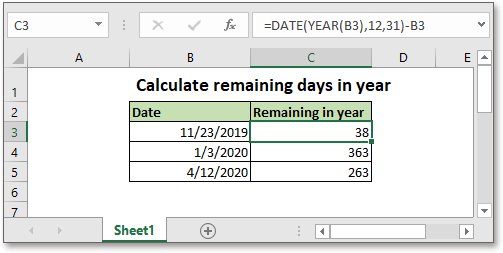
Ce tutoriel présente la formule pour calculer les jours restants dans l'année en cours dans Excel. Si vous souhaitez suivre ce tutoriel, veuillez télécharger la feuille de calcul exemple. 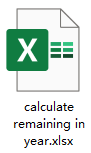
Formule générique :
| DATE(ANNEE(date),12,31)-date |
Arguments
| Date : la date que vous utilisez pour calculer les jours restants dans l'année en cours. |
Valeur de retour
Cette formule renvoie une valeur au format date. Vous devez formater le résultat et l'afficher sous forme de nombre général.
Fonctionnement de cette formule
Par exemple, voici une liste de dates stockées dans les cellules B3:B5 pour lesquelles il faut calculer les jours restants dans l'année correspondante. Dans la cellule C3, veuillez utiliser la formule ci-dessous :
| =DATE(ANNEE(B3),12,31)-B3 |
Appuyez sur Entrée pour obtenir le résultat au format date.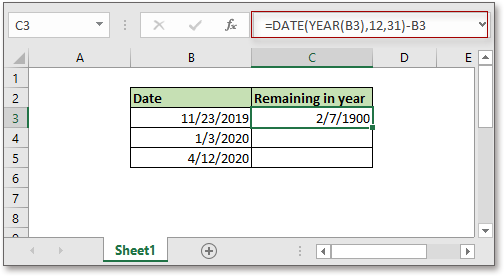
Ensuite, formatez le résultat en format général en cliquant sur Accueil > Liste déroulante Format de nombre et en choisissant Général.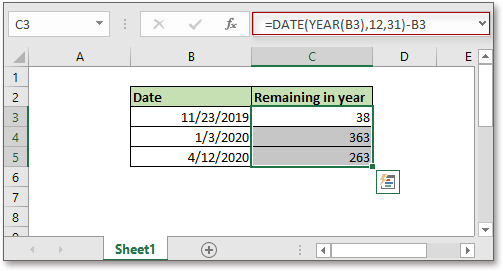
Ensuite, faites glisser la poignée de recopie automatique vers les cellules où vous souhaitez appliquer cette formule si nécessaire.
Explication
Fonction ANNEE : La fonction ANNEE obtient l'année d'une date.
Fonction DATE : La fonction DATE crée une date à partir d'une année, d'un mois et d'un jour donnés.
Ici, la formule
=DATE(ANNEE(B3),12,31)-B3
=DATE(2019,12,31)-B3
=31/12/2019-23/11/2019 (obtenir la différence entre deux dates)
Formules relatives
- Calculer les jours restants dans le mois
Dans ce tutoriel, une formule est fournie pour calculer rapidement les jours restants dans le mois dans Excel. - Calculer les jours restants à partir d'aujourd'hui
Parfois, vous voudrez peut-être savoir combien de jours restent jusqu'à expiration à partir d'aujourd'hui pour chaque produit alimentaire. Dans Excel, il existe une formule qui peut vous aider à obtenir rapidement les jours restants. - Calculer les jours restants entre deux dates
Ici, ce tutoriel fournit une formule pour calculer rapidement les jours restants entre deux dates. - Calcul du temps réseau avec pause dans un relevé horaire
Il fournit la formule qui utilise la fonction MOD pour calculer le temps réseau avec des pauses dans Excel.
Fonctions relatives
- Fonction SI Excel
Teste des conditions spécifiées, puis renvoie les valeurs correspondantes. - Fonction VALEUR Excel
Convertit le texte en nombre. - Fonction MOIS Excel
La fonction MOIS permet d'obtenir le mois sous forme de nombre entier (1 à 12) à partir d'une date. - Fonction JOUR Excel
La fonction JOUR obtient le jour sous forme de nombre (1 à 31) à partir d'une date. - Fonction ANNEE Excel
La fonction ANNEE renvoie l'année basée sur la date donnée au format de numéro série à 4 chiffres.
Les meilleurs outils de productivité pour Office
Kutools pour Excel - Vous aide à vous démarquer de la foule
Kutools pour Excel compte plus de 300 fonctionnalités, garantissant que ce dont vous avez besoin est à portée d'un clic...
Office Tab - Activer la lecture et l'édition par onglets dans Microsoft Office (y compris Excel)
- Une seconde pour passer entre des dizaines de documents ouverts !
- Réduit de centaines le nombre de clics souris pour vous chaque jour, dites adieu à la main de la souris.
- Augmente votre productivité de 50 % lors de la visualisation et de l'édition de plusieurs documents.
- Apporte des onglets efficaces à Office (y compris Excel), tout comme Chrome, Edge et Firefox.